כיצד לגבות את אייפון 8 ו-8 פלוס ל-iCloud ול-Mac
זה חיוני שתגבה את שלך אייפון 8 או 8 פלוס באופן קבוע. עם גיבוי, אתה יכול להתאושש מבעיה או אל שחזר את הנתונים שלך לאייפון חדש כאשר אתה משדרג. ישנן שתי דרכים לגבות את האייפון 8 וה-8 פלוס שלך. הנה מה שאתה צריך לדעת על שניהם.
ההוראות במאמר זה חלות על דגמי אייפון 8 ו-8 פלוס הפועלים iOS 12 ולמעלה. אם יש לך דגמים אחרים, יש לנו גם מאמרים כיצד לעשות זאת גיבוי לאייפון 7 שלך אוֹ גבה את האייפון X שלך.

כיצד לגבות את אייפון 8 ו-8 פלוס ל-iCloud
ככל הנראה הדרך הפשוטה ביותר לגבות את האייפון 8 וה-8 פלוס שלך היא להשתמש iCloud. כאשר אתה עושה זאת, הטלפון שלך מגבה אוטומטית את הנתונים שלו לחשבון iCloud שלך בכל פעם שהוא מחובר אליו וויי - פיי. אין הרבה יותר פשוט מאוטומטי. הנה מה שאתה צריך לעשות:
-
ודא שלך אייפון מחובר לחשבון iCloud שלך.
לחשבון iCloud שלך יש כנראה את אותם שם משתמש וסיסמה כמו שלך שם זיהוי של אפל וכנראה שנכנסת כשנכנסת הגדר את האייפון שלך.
חבר את האייפון שלך ל-Wi-Fi אם זה עדיין לא מחובר.
בֶּרֶז הגדרות.
הקש על שמך בחלק העליון של המסך.
-
בֶּרֶז iCloud.
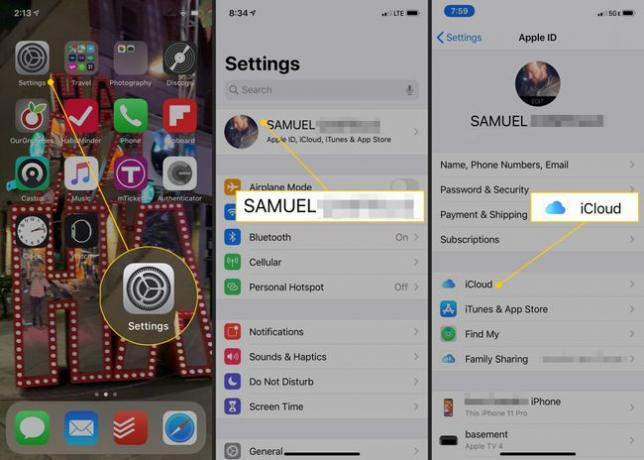
בֶּרֶז גיבוי iCloud.
-
הזז את גיבוי iCloud המחוון למצב מופעל/ירוק.
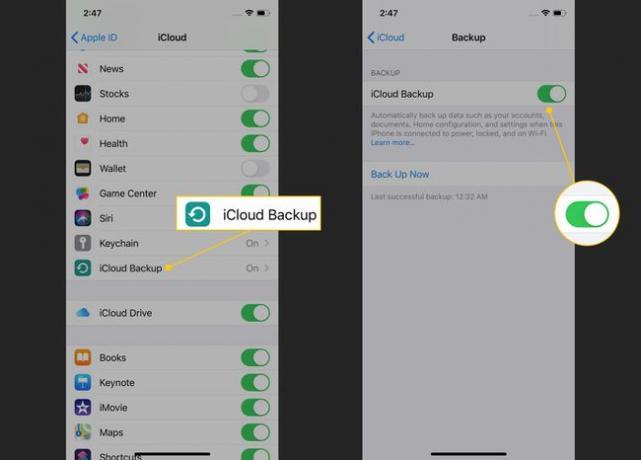
-
כשזה נעשה, האייפון שלך יגבה אוטומטית ל-iCloud בכל פעם שהטלפון שלך מחובר ל-Wi-Fi, מחובר לחשמל ונעול.
לא רוצה לחכות לגיבוי אוטומטי? אתה יכול לגבות באופן ידני ל-iCloud על ידי ביצוע כל השלבים שלמעלה. כשתגיע למסך הגיבוי של iCloud, הקש גיבוי עכשיו.
כיצד לשדרג את אחסון iCloud
כל חשבון iCloud מגיע עם 5 GB של אחסון בחינם עבור גיבויים ונתונים אחרים. לא כל הנתונים שלך נחשבים למגבלה זו; אין צורך לגבות מוזיקה ויישומים כי אתה יכול להוריד אותם מחדש בחינם.
עם זאת, 5 GB זה לא הרבה אחסון וסביר להניח שייגמר לך המקום לגיבויים בחשבון iCloud שלך די מהר. אם אתה מתמודד עם המצב הזה, שדרג את אחסון ה-iCloud שלך על ידי ביצוע הפעולות הבאות:
בֶּרֶז הגדרות.
הקש על השם שלך.
בֶּרֶז iCloud > נהל אחסון > שנה תוכנית אחסון.
-
הקש על תוכנית האחסון החדשה שאתה רוצה.
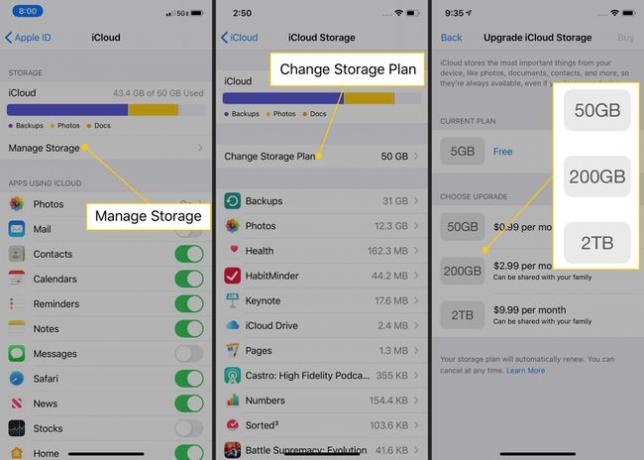
בֶּרֶז לִקְנוֹת.
הזן את שם המשתמש והסיסמה שלך Apple ID כאשר תתבקש. העלות החודשית של סכום האחסון החדש תחויב הכרטיס שרשמת ב-Apple ID שלך.
כיצד לגבות את אייפון 8 ו-8 פלוס באמצעות macOS Catalina (10.15)
בעוד ש-iCloud עשויה להיות הדרך הנוחה ביותר לגבות את האייפון 8 וה-8 פלוס שלך, זו לא האפשרות היחידה שלך. אתה יכול גם לגבות את האייפון שלך למחשב שלך, אם כי איך אתה עושה את זה תלוי באיזה סוג של מחשב יש לך ובאיזה מערכת הפעלה אתה משתמש.
אם אתה משתמש ב-Windows, או ב-macOS Mojave (10.14) ואילך, דלג לסעיף הבא. אם אתה משתמש macOS Catalina (10.15), תמשיך לקרוא.
פעם גיבית מכשירי אייפון למחשבי Mac באמצעות iTunes, אבל אפל הפסיקה את אפליקציית iTunes ב- macOS Catalina (10.15). במקום זאת, אתה מגבה את האייפון שלך באמצעות ה-Finder. הנה מה לעשות:
חבר את האייפון שלך ל-Mac שלך באמצעות כבל הסנכרון או באמצעות Wi-Fi.
פתח חדש מוֹצֵא חַלוֹן.
בעמודה השמאלית בחלון Finder, חפש את ה מיקומים ולחץ על שם האייפון שלך.
-
אם תתבקש, לחץ אמון.
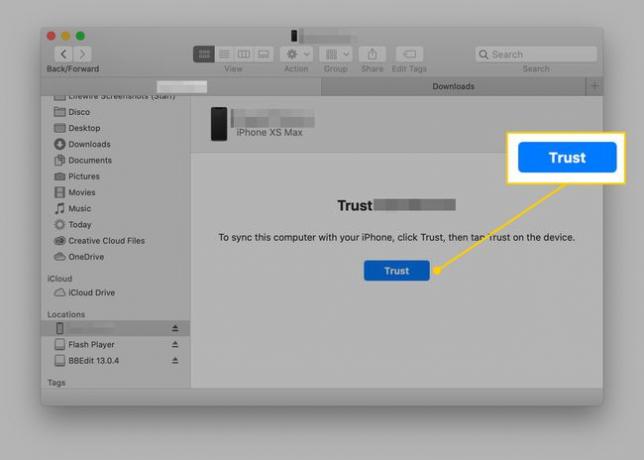
-
לאחר מכן, מסך שנראה כמעט זהה למסך ניהול האייפון מ-iTunes נטען בחלון ה-Finder. בתוך ה גיבויים סעיף (ב- כללי לשונית), לחץ גבה את כל הנתונים באייפון שלך ל-Mac זה.

אם יש לך Apple Watch, הקפד לסמן את התיבה שליד הצפין גיבוי מקומי. אם לא תעשה זאת, נתוני הבריאות והפעילות שלך לא יגובו.
ייתכן שתתבקש להזין את קוד הסיסמה שלך אייפון. לאחר שתעשה זאת, הגיבוי אמור להתחיל. אם לא, לחץ גיבוי עכשיו כדי לגבות את האייפון שלך ל-Mac.
כיצד לגבות את אייפון 8 ו-8 פלוס באמצעות iTunes

אם אתה רץ macOS Mojave (10.14) או מוקדם יותר ב-Mac שלך, או בכל גרסה של Windows, אתה עדיין יכול לגבות את האייפון שלך באמצעות iTunes. כך:
-
חבר את האייפון למחשב שאיתו תרצה לסנכרן אותו.
אתה יכול להשתמש בכבל הסנכרון המצורף או, אם כבר הגדרת אפשרות זו, יכול סנכרון באמצעות Wi-Fi.
פתח את iTunes אם הוא לא נפתח אוטומטית.
לחץ על אייפון סמל בפינה השמאלית העליונה, ממש מתחת לפקדי ההשמעה.
-
במסך ניהול האייפון, מצא את ה גיבויים סעיף וסמן את התיבה שליד המחשב הזה.
כפי שהוזכר קודם לכן, אם יש לך Apple Watch, הקפד להצפין את הגיבוי שלך כך שלך בְּרִיאוּת ונתוני פעילות כלולים.
נְקִישָׁה גיבוי עכשיו.
